小编解答win10系统开机提示“您的账户已被停用”的办法
发布日期:2019-06-08 作者:win10家庭版 来源:http://www.win10zhuti.com
今天小编分享一下win10系统开机提示“您的账户已被停用”问题的处理方法,在操作win10电脑的过程中常常不知道怎么去解决win10系统开机提示“您的账户已被停用”的问题,有什么好的方法去处理win10系统开机提示“您的账户已被停用”呢?今天本站小编教您怎么处理此问题,其实只需要1、启动计算机,按F8进入高级选项界面,选择安全模式,进入系统:2、点击我的电脑,选择管理,依次选择计算机管理→系统工具→本地用户和组→用户:就可以完美解决了。下面就由小编给你们具体详解win10系统开机提示“您的账户已被停用”的图文步骤:

win10用户被停用图文步骤:
1、启动计算机,按F8进入高级选项界面,选择安全模式,进入系统:

2、点击我的电脑,选择管理,依次选择计算机管理→系统工具→本地用户和组→用户:
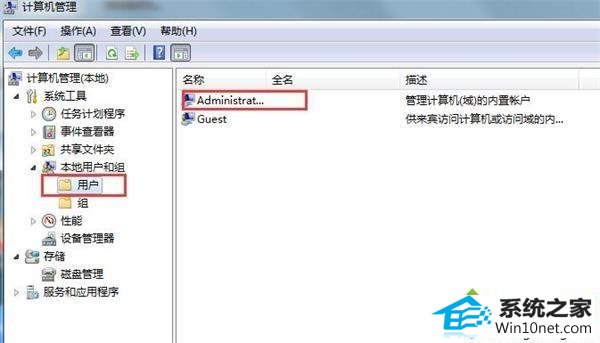
3、打开administrator,取消勾选帐户已禁用,确定。之后重启计算机即可解决:
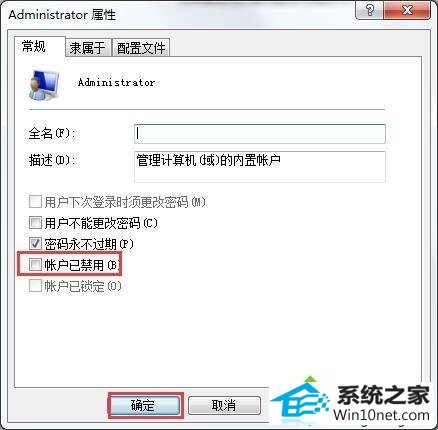
以上就是win10用户被停用的解决步骤,如果遇到这类问题,不妨试一试这个方法,希望对你有所帮助。
栏目专题推荐
系统下载推荐
系统教程推荐
- 1win10系统磁盘分区图标显示不正常的恢复办法
- 2电脑公司WinXP 纯净中秋国庆版 2020.10
- 3win10系统笔记本鼠标灯没亮无法正常使用的操作步骤
- 4技术员研习win10系统访问不了ftp的步骤
- 5win10系统插入耳机时总是弹出音频对话框的设置步骤
- 6帮您操作win10系统不能使用语音聊天的技巧
- 7win7电脑运行饥荒游戏提示error during initialization处理办法
- 8老司机研习win10系统打开文档提示“word遇到问题需要关闭”的方法
- 9win7系统连接网络时提示无法连接到此网络错误的设置步骤
- 10小编操作win10系统安装程序弹出mom.exe - net framework初始化错误的